LINEの情報流出を防ぐ7つの設定方法 まとめ〜LINEのセキュリティ設定や対策をしよう!
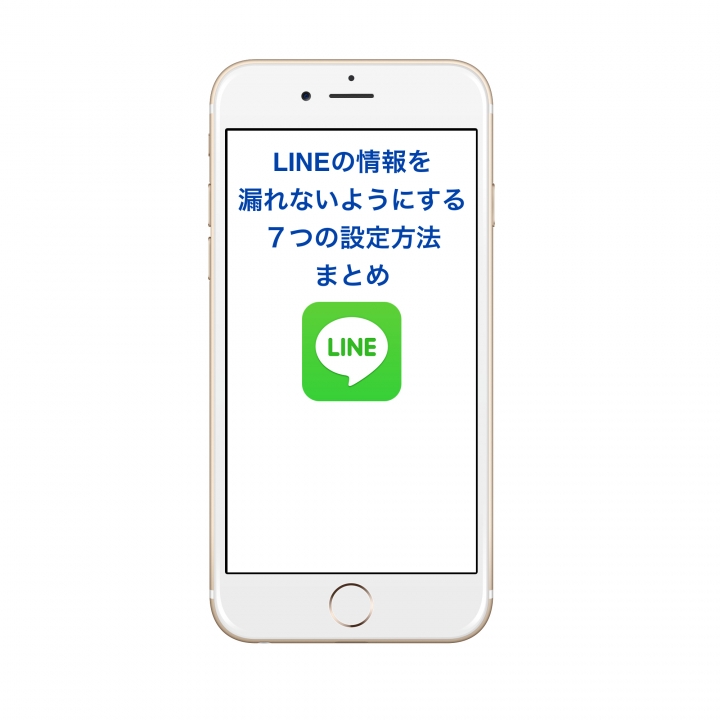
LINEの情報流出を防ぐ7つの設定方法 まとめ〜LINEのセキュリティ設定や対策をしよう!
こんにちは!関達也(@SekiTatsuya)です!
LINEの流出問題で、
自分のLINEの情報漏えいについて
不安をもった人が多いと思います。
他人のLINEを見ることができることが一部で報道され、
LINEの見解でも特定条件下(この手口)では「盗み見」可能だ
ということが判明しました。
詳しいことは下の記事に書きましたのでご覧ください。
LINEは日本の人口の約半分の人が利用していて、
プライベートのほか、
ビジネスにも利用している人も多いですよね。
みなさん、自分のLINEを
他の人が閲覧できることなんて
望んではいないでしょう。
スマホの使い方が分からない、ITリテラシーが低いままではいけない時代
急激にスマホの普及が進んでいる今、
スマホの使い方があまりわかってない人や
ITリテラシー(IT系の情報を活用できる能力)が
低い人が多い現状です。
今回のようなLINEを始めとする
情報の流出事件は、
芸能人や著名人などに限らず
一般の人にも度々起こることでしょう。
先日、記事にしましたが、
一般の人の被害でもこんな事件が起こってますし、
元SDN48 福田朱子などの
アイドル100人以上(170人ぐらいらしいです)のページに
不正アクセスして、覗き見したとして
岐阜県庁職員が逮捕されてる事件が起こりましたし。
しかも、この岐阜県庁職員は職権を乱用し、
岐阜県の女性職員のほぼ全員分の
個人情報を盗み出しているらしいです。
手に負えないですよね…
と、こんなことを書きつつ、
僕は人を否定するような時間があれば、
有益なことに時間を使いたいので
この人たちにとやかく言うつもりはありません。
自分の身は自分で守るという自覚が大切なので
こうして記事にしている次第です。
とくに日本人は僕も含め平和ボケしています。
なにかあってからじゃおそいわけです。
海外に行くと、
歩きスマホでもひったくられる危険性があって
注意しないといけないのが日常です。
スマホやPCを扱うときも、
それぐらい注意した方がいいですね。
LINEの情報流出や乗っ取りを防ぐ7つの設定方法 その1とその2
では、LINEの情報流出や乗っ取りを防ぐ設定方法をお伝えします。
7つあります。
まずは1つ目は、基本中の基本です。
スマホのパスワードロックです。
面倒でもわかりにくいパスワードにされることをおすすめします。
そして他人に教えないことです。
2つ目は、LINEが見解で発表した通り、
「LINEの登録メールアドレスとパスワード」
を他人に渡さないことです。
2つとも、当たり前といえば当たり前のことですよね。
しかし、例えば携帯電話の窓口の店員さんなど、
なんとなくそれ系の専門の人に安易に教えている人って意外にいると思います。
実際に先日の事件でもありましたし。
その3 LINEの通知の設定方法
3つ目は、LINEの通知の設定方法です。
LINEの通知自体のオンとオフができます。
iPhoneの場合は
【設定】→【通知】→【LINE】と進みます。
すると下の画面になります。

「通知を許可」をオフにすれば、
メッセージが届いてもまったく通知されなくなります。
オンの状態なら、「通知センターに表示」「サウンド」
「Appアイコンにバッジを表示」「ロック画面に表示」から
選択ができます。
たとえば、LINEのアイコンに
バッジ(メッセージの数字)だけオンにしておけば、
アイコンをみればメッセージの確認ができますね。
その4 LINEの通知のメッセージ内容や相手の名前を非表示にする設定方法
LINEの通知を許可した場合、
相手からメッセージ内容や相手の名前が表示されます。
4つ目は、それを通知の内容を
非表示にする設定方法です。
LINEアプリを開いて【設定】→【通知】と進みます。
すると下の画面になります。

一番上の「通知」をオフにすれば、
メッセージが届いてもまったく通知されなくなります。
その下の「メッセージ内容表示」が今回の設定です。
「メッセージ内容表示」をオフにすると、
画面上でメッセージが届いても
「新着メッセージがあります」
と表示されるだけになります。
メッセージの内容も誰から届いたかの相手の名前も表示されません。
その5 LINEアプリのパスワードロックで二重ロックにする方法
5つ目は、LINEアプリのパスワードロックをかける設定方法です。
LINEアプリを開いて【設定】→【プライバシー管理】と進みます。
すると下の画面になります。

パスワードロックをオンにして、
パスワードを設定すれば設定完了です。
設定完了後は、Touch IDでのログインも設定可能になります。
その6 PCやiPadなど、他の機器からの同時ログインを禁止する
6つ目は、結構重要です。
PCやiPadなど、
他の機器からの同時ログインを禁止する設定方法です。
「PCやiPadとか、他の機器からはLINEしてないからいいでしょ」
と思っている人、甘いです。
これを禁止してないと、
他人からのぞかれる可能性があります。
だからスマホからしかLINEを使ってない人も、
要チェックです!
まずは、PCやiPadなど、
他の機器からLINEを利用している人は
使用した後はかならずログアウトしてください。
自動ログイン機能もオフにします。
では、PCやiPadなど、
他の機器からの同時ログインを禁止する設定方法です。
LINEアプリを開いて
【設定】→【アカウント】と進みます。
すると下の画面になります。

いじってなければオフになってると思いますが
もしオンになっていたらオフにします。
その7 通信を暗号化してハッキングを防ぐ方法
最後の7つ目は、ハッキングを防ぐ方法です。
LINEにはメッセージを暗号化する
「Letter Sealing」機能があります。
オンにすることによって
ハッキングを防ぐことができます。
LINEアプリを開いて【設定】→【トーク・通話】と進みます。
すると下の画面になります。

この「Letter Sealing」をオンにします。
以上、「LINEの情報を漏れないようにする
7つの設定方法」です。
被害に遭われる前に、
以上の設定をされることをおすすめします。
追記+α
ベッキー不倫騒動のLINE流出については、
第三者が川谷絵音のクローンiPhoneを作った
との推測が広がっています。
クローンiPhoneを作る方法は、
バックアップを取ったiTunesに
復元したい別の1台のiPhoneを繋いで復元するだけです。
(当然、他人のiPhoneを復元してログインすれば犯罪です)
バックアップをとっているPCの管理にも十分お気をつけ下さい。
LINEを使いこなしたい方におすすめの「LINEがぜんぶわかる本最新版」
〜すべては、自分を変えることから始まる。〜




コメント